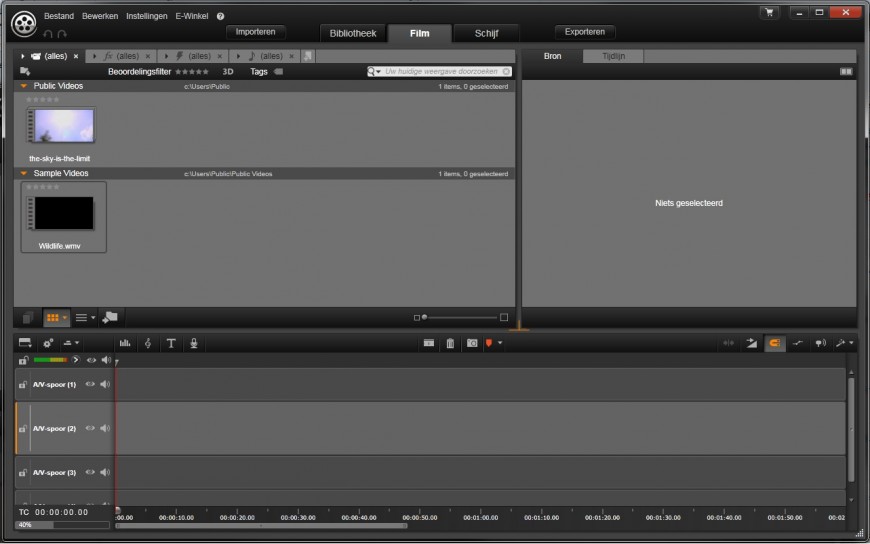Veel klanten van ViDVD vragen om hun materiaal aangeleverd te krijgen als AVI. Dit houdt in dat de bestanden ongecomprimeerd, in optimale kwaliteit, op een externe harde schijf gezet worden. Met deze bestanden kunnen de klanten zelf hun materiaal bewerken in video montage programma’s op de computer. Hiervoor hebben we wat uitleg gegeven over het gratis programma Windows Movie Maker, maar dit programma is nog erg gelimiteerd in zijn kunnen. Daarom geven we ook een uitleg over het programma Pinnacle Studio. Dit is niet gratis, maar kost ook niet al teveel. Het is een zeer uitgebreid en gebruiksvriendelijk programma voor de beginnende video editors.
Aanschaf
Om te beginnen kun je het programma aanschaffen via de website van de fabrikant: www.pinnaclesys.com. Het is tevens mogelijk om simpelweg via bol.com je gewenste software pakket te kopen: www.bol.com.
Let bij het aanschaffen goed op welke software je nodig hebt. Voor simpele video montages is de zogenaamde “Familie” editie goed genoeg. Wil je ook gaan experimenteren met eigen gemaakte films, special effects en misschien groen doek opnames, dan is het “Ultimate” pakket weer het beste van toepassing. Voor het monteren van je oude film of video opnames is de “Familie” editie goed genoeg. In principe zijn alle software pakketten hetzelfde, alleen zijn er meer beschikbare effecten, en wordt er een groen doek meegeleverd met de duurdere versies.
Indien je wenst eerst de software te proberen, kan je het downloaden van de Pinnacle website om het eerst 30 dagen gratis uit te proberen.
Software
Als je de software hebt aangeschaft, kan het installatie proces beginnen. Als je niet zo ervaren bent met het installeren van software, dan zijn de standaard stappen en instellingen die u te zien krijgt na het plaatsen van de DVD voldoende. Het is alleen verstandig om “Aangepaste” installatie te kiezen als je ervaren bent met het installeren en gebruik van software. Hou de registratie codes, meegeleverd bij het product, bij de hand. Als het programma vraagt om deze codes kun je deze invullen, als je dit niet doet maak je gebruik van een 30 dagen gratis proefperiode. Deze is vrij gelimiteerd, en je hebt tenslotte het volledige product aangeschaft.
Hoofdscherm
In dit artikel bespreken we snel even het beginscherm van het programma. Als je dit gelezen hebt en weet waar je wil beginnen, kun je het bijpassende artikel opzoeken die bij jouw werk van toepassing is.
Hier kan je alles doen wat je wil. Bovenaan het scherm ziet u de knop “Importeren” om bestanden en DVD’s in Pinnacle te openen. Hier kun je ook DVD’s openen en de bestanden opslaan als film op je harde schijf. De knop “Bibliotheek” bevat alle mogelijke effecten, foto’s, muziekstukken en filmbestanden die je kunt gebruiken in je film. De knop “Schijf” geeft je de mogelijkheid om een film als DVD te maken, met een zelf ontworpen DVD menu. De laatste knop “Exporteren” laat het scherm zien om je film op te slaan in alle mogelijke bestandsformaten.
Verder zien we linksboven een enorm vlak waarin alle video bestanden of Pinnacle effecten komen te staan als je deze hebt geopend. Rechts hiervan, waar op dit moment “Niets Geselecteerd” staat, is een voorbeeld scherm. Klik op de video die je misschien wil gebruiken in je film, en hier wordt deze afgespeeld. Zo kun je zien of dit de juiste opname is. Onderaan het scherm zit het langste vak, en dat is de video “Tijdlijn“. Hier sleep je al je video’s, effecten, foto’s of muziekstukken naar toe, om ze te bewerken tot een gehele film. De “Tijdlijn” is misschien wel het belangrijkst onderdeel van dit scherm. Hier knip je stukken van je film, maak je overgangen tussen meerdere clips, voeg je titels toe en zet je je eigen muziek onder je film. Het eindresultaat wordt hier gemaakt, en is hier constant te bekijken of het naar wens is.
De stappen van video editing
Met deze informatie kan je zelf al aan de gang. Indien je een beetje durft te experimenteren met het programma kun je al een hoop leren. Zolang je onthoudt dat de originele filmbestanden nooit worden aangepast, wat je ook doet in Pinnacle. Je kan altijd weer terug naar het begin. Als je liever meer uitleg wil, dan kun je deze op de onderstaande links vinden. Hieronder hebben we alle stappen, van begin tot eind, voor film montage neergezet.
Dit is deel 1 van en geplande 5 over Pinnacle Studio.
- Hoe gebruik ik Pinnacle Studio?
- Importeren van video materiaal of DVD films.
- Je videomateriaal bewerken in de tijdlijn en het gebruiken van overgangen.
- Titels en muziek toevoegen aan je film.
- Je film opslaan als DVD of bestand.